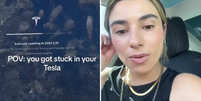Como corrigir o erro ERR_ADDRESS_UNREACHABLE
Use as configurações do sistema e do navegador para corrigir o erro ERR_ADDRESS_UNREACHABLE e navegue sem problemas
Já encontrou um erro no navegador com o código ERR_ADDRESS_UNREACHABLE? Essa mensagem sinaliza um problema no carregamento de uma página da Web, mas pode ser corrigido rapidamente com alguns ajustes na sua rede e no navegador.
- Como corrigir o erro dns_probe_finished_nxdomain no Chrome
- Como corrigir o erro ERR_CONNECTION_RESET
Por que o erro ERR_ADDRESS_UNREACHABLE acontece?
O ERR_ADDRESS_UNREACHABLE é uma mensagem de erro genérica, exibida quando há uma falha de carregamento de uma página. Em tradução livre, significa que o endereço não pode ser alcançado. Pode ser causado por diferentes motivos: problemas no roteador, arquivo de cache de DNS corrompido ou alguma configuração do navegador.
Como corrigir o erro ERR_ADDRESS_UNREACHABLE
1. Verifique sua conexão com a internet
O erro ERR_ADDRESS_UNREACHABLE pode sinalizar algum problema na sua conexão com o modem ou roteador. Nesse caso, vale a pena reiniciar esses dispositivos e conferir se todos os cabos estão conectados.
Logo após retomar a sua conexão com a internet, vale a pena fazer um teste de velocidade para conferir se o serviço está instável. Depois dessas etapas, tente carregar a página que exibia o erro novamente.
2. Limpe o cache do DNS
O servidor de DNS é responsável por identificar o endereço de uma página da Web e carregar o endereço IP respectivo. Caso o erro seja exibido, o problema pode envolver o seu cliente de DNS. Além de trocar o serviço, é recomendável limpar o cache para remover arquivos corrompidos.
- No Windows, siga os seguintes passos:
- Pesquise pelo prompt de comando e execute o programa como administrador;
- No prompt, digite "ipconfig/flushdns" sem as aspas e pressione "Enter";
- Reinicie o seu navegador e tente carregar a página novamente.
3. Restaure o navegador para a configuração padrão
Além da rede e do DNS, é recomendável conferir se o navegador não apresenta algum problema. Existem diversas alternativas: deletar extensões, limpar o cache e remover cookies são exemplos, mas também é possível redefinir todas as configurações do aplicativo.
No Chrome, abra as configurações, clique em "Restaurar e limpar", selecione "Restaurar configurações para os padrões originais" e confirme a mudança. Essa ação removerá todas as extensões e plugins adicionais do seu navegador.
Trending no Canaltech:
- 10 excelentes carros para comprar com até R$ 80 mil
- O que é a placa delete, moda que pode fazer você ser multado?
- 5 motivos para você NÃO comprar o Land Rover Defender
- Bactéria rara e mortal é encontrada nos Estados Unidos e gera alerta nacional
- Versão digital do Álbum da Copa do Mundo de 2022 já está disponível